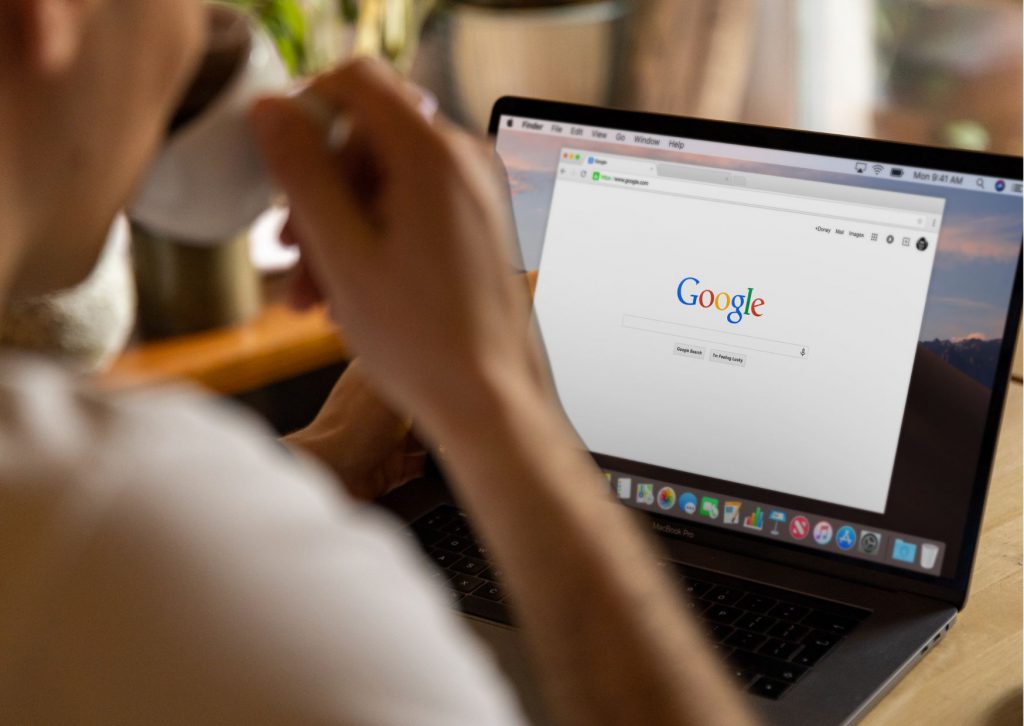คนที่ใช้งานแมคบุ๊คหลายคนอาจไม่รู้ว่าพฤติกรรมบางอย่างมีผลต่อการทำให้มีความเสี่ยง ที่จะทำให้เครื่องอุปกรณ์พังหรือเสียได้ เมื่อแมคบุ๊คพัง ก็จะทำให้เกิดอุปสรรคต่อการทำงานหรือการใช้งานแมคบุ๊คในเรื่องอื่น ๆ บทความนี้จะมากล่าวถึง 10 พฤติกรรมเสี่ยง ที่ทำให้ Macbook พัง ว่ามีอะไรบ้าง
>> ปรึกษาปัญหาอาการเสีย Macbook คลิกเลย
10 พฤติกรรมเสี่ยง ที่ทำให้แมคบุ๊คพัง
เมื่อพูดถึง 10 พฤติกรรมเสี่ยง ที่จะทำให้ Macbook ของคุณพัง ที่ควรจะรู้ซึ่งเป็นพฤติกรรมของคนส่วนใหญ่ที่อาจจะทำให้โดยไม่รู้ตัว สามารถกล่าวได้ดังต่อไปนี้
1. ชาร์จแบต แมคบุ๊คแช่ไว้
โดยเป็นการชาร์จแมคบุ๊คเป็นเวลานานแม้ว่าจะชาร์จเต็มแล้วก็ตาม หรืออาจเป็นการชาร์จแบตแบบค้างคืน macbook ชาร์จไม่เข้า ส่งผลให้แบตเสื่อมได้อย่างง่ายดาย
2. อุปกรณ์สำหรับชาร์จหรืออุปกรณ์ต่อพ่วงไม่มีคุณภาพ
ทำให้พอร์ตเชื่อมหรือแบตเกิดการพังหรือเสียหาย
3. ฝืนใช้งานแมคบุ๊คทั้งที่แบตบวม
หากผู้ใช้ฝืนที่จะใช้งานแมคบุ๊คต่อ TrackPad ก็จะเกิดการกดยาก MacBook แบตบวม ส่งผลให้อุปกรณ์ที่อยู่ภายในเครื่องนั้นเกิดความเสียหายด้วย
4. ไม่ได้ปิดเครื่อง แมคบุ๊คเป็นเวลานานหลายวัน
หากไม่ทำการปิดเครื่องแม้ว่าจะไม่ได้ใช้งานแมคบุ๊ค พลังงานที่ใช้ก็น้อยลงกว่าปกติ ฉะนั้นจึงควรปิดเครื่องเมื่อไม่ได้ใช้งาน
5. นำเครื่องไปวางในบริเวณที่มีความชื้นนานกว่าปกติ
หากเครื่องอยู่ในอุณภูมิที่มีความชื้นมาก จะทำให้เกิดอาการช็อตของเมนบอร์ดได้
6. ไม่ทำความสะอาดเครื่องแมคบุ๊คที่ใช้งานเลย
โดยปกติแล้วผู้ใช้งานแมคบุ๊คจำเป็นต้องทำความสะอาดเครื่องทุก ๆ ครั้งเพื่อป้องกันไม่ให้ฝุ่นเข้าไปเกาะตามอุปกรณ์ต่าง ๆ ภายในตัวเครื่องซึ่งส่งผลให้เกิดการพังหรือช็อตจากฝุ่นเหล่านี้
7. เก็บเครื่อง macbook ใส่รวมกับอุปกรณ์ชนิดอื่น ๆ
ภายในกระเป๋า ไม่ว่าจะรวมกับเศษเหรียญ กุญแจ อุปกรณ์เหล่านี้ก็จะทำให้หน้าจอแตกหรือเป็นรอย
>> ติดต่อร้านซ่อม Macbook คลิกเลย
8. ทำเครื่องกระแทกหรือตกอยู่เป็นประจำ
เมื่อไม่ระวังขณะถือแมคบุ๊คไปสถานที่ต่าง ๆ ก็อาจทำเครื่องตก ทำให้เมนบอร์ดเสียหายหรือหน้าจอแตกด้วย
9. ถอดหรือแกะอุปกรณ์ที่อยู่ในเครื่อง
หากไม่มีความชำนาญหรือความรู้พอในการถอดอะไหล่เครื่อง ก็จะส่งผลให้อุปกรณ์เกิดความเสียหาย และไม่สามารถเครมได้ถ้าอยู่ในประกัน
10. นำแก้วน้ำวางไว้ข้าง ๆ กับตัวเครื่อง
เมื่อเผลอไปโดนแก้วน้ำ macbook โดนน้ำ เปิดไม่ติด ก็จะทำให้น้ำโดนเครื่องแล้วเกิดปัญหาหรือเกิดการช็อตขึ้น
จะเห็นได้ว่าพฤติกรรมเสี่ยง ที่จะทำให้ Macbook ของคุณพัง ที่กล่าวมานี้ทำให้ผู้ใช้งานแมคบุ๊คทั้งหลายได้มีความรู้เกี่ยวกับพฤติกรรมที่ส่งผลต่อการพังของแมคบุ๊คอันเป็นสิ่งที่ควรหลีกเลี่ยง และทำให้เหล่าผู้ใช้งานทั้งหลายมีความระมัดระวังในการแสดงพฤติกรรมเหล่านี้มากขึ้นด้วย
ร้านซ่อม Macbook ทุกอาการเสีย Tech Avenue
รีวิวจริงจากลูกค้า ที่ใช้บริการร้าน Tech Avenue
วิธีส่งซ่อม Macbook ที่ร้าน Tech Avenue
ร้าน Tech Avenue ร้านซ่อม Macbook ที่มีหลากหลายช่องทางในการส่งเครื่องมาซ่อมที่ร้านของเรา ตามที่ลูกค้าสะดวกที่สุด เพราะเราใส่ใจเรื่องความสะดวก ของลูกค้าเป็นสำคัญที่สุด คือช่องทางที่ส่งซ่อม ไม่ว่าจะเป็น